Рассмотрим детальнее, как полностью удалить Gamenet и все компоненты программы с вашего компьютера.
Простыми словами – это игровой ресурс, с помощью которого можно покупать и устанавливать официальные игры.
За последние несколько лет среди пользователей платформы начала расти волна недовольства.
Связана она с тем, что участились случаи нарушения правил предоставления услуг.
Пользовали регулярно жалуются на то, что купленная игра перестает запускаться, сервер не включается в оговоренные сроки, слетают лицензии игр и на компьютере появляются вирусные программы.
Содержание:
Почему вам лучше удалить Gamenet?
Для запуска приложения и обработки запросов от клиента к серверу Gamenet использует библиотеку Black Desert.
Неоднократно разработчики игры критиковали работу с этой библиотекой. Причины следующие:
- Результаты тестирования приложений с рабочей Balck Desert показывают низкий уровень безопасности клиента;
- На компьютере запускаются сторонние процессы;
- Фоновой запуск программы и выполнение действий без согласия пользователя.
Процесс Thorn.EXE
Сразу после инсталляции клиентской программы Gamenet все пользователи отмечают, что на их компьютере появился еще и новый процесс, который постоянно запущен в фоновом режиме.
Его название – Thorn.EXE.
Эта деталь не вызвала бы такого масштабного недовольства пользователей, если бы процесс не занимал больше 25% ресурса оперативной памяти и производительности процессора.
Разработчики позиционируют Thorn.EXE как приложение-античит. Его задача – следить за действиями пользователя, дабы сразу выявить попытку введения чит-кодов в игре.
Также, утилита контролирует и сразу же устраняет любые попытки модификации игры или внесение изменений в программный код.
Многие тестировщики ПО и просто заинтересованные юзеры провели целое расследование об истинных задачах Thorn.EXE.
Результаты анализа утилиты показывают следующее:
- Процесс отправляет на сервер разработчика абсолютно все действия пользователя, даже если они не несут никакой угрозы для игры. Алгоритм способен передавать номера банковских счетов, с помощью которых происходит покупка игр;
- Неоднократные попытки хищения логинов и паролей пользователей. Тестировщиками были перехвачены случаи отправки интернет-пакетов, содержимое которых – логины и пароли клиентов;
- Майнинг Bitcoin-монет. Некоторые пользователи отмечали, что Thorn.EXE запускает на ПК еще больше сторонних процессов, которые в свою очередь работают с программами для майнинга.
Удаление Gamenet
Если вы столкнулись с описанными выше негативными сторонами Gamenet, советуем как можно быстрее удалить программу и все связанные с ней процессы.
На практике сделать это не так просто и все компоненты со временем снова возвращаются в систему.
Для полного удаления ПО воспользуйтесь описанными ниже способами.
Шаг 1 – Удаление Thorn.EXE
Если вы не хотите терять аккаунт с купленными играми, для начала попытайтесь удалить вредоносный процесс.
Посмотреть детальную информацию об использовании ресурсов вирусным Thorn.EXE можно в окне Диспетчера задач (вкладка «Фоновые процессы»).
Простая остановка задачи ничего не даст и уже через несколько минут Thorn снова появится в оперативной памяти компьютера.
Для полной деинсталляции вируса следуйте инструкции:
Шаг 2 — Удаление клиента Gamenet
После удаления вредоносного Thorn вы можете продолжать использовать игровой клиент, а можете безвозвратно удалить его, чтобы снова не столкнуться с появлением вируса после установки новой игры.
Следуйте инструкции:
- Откройте Панель управления ОС Windows;
- Перейдите в раздел «Установка и удаление программ»;
- Дождитесь загрузки списка приложений и выберите компонент QGNA;
- Нажмите на клавишу «Удалить» и подтвердите действие.
Тематические видеоролики:

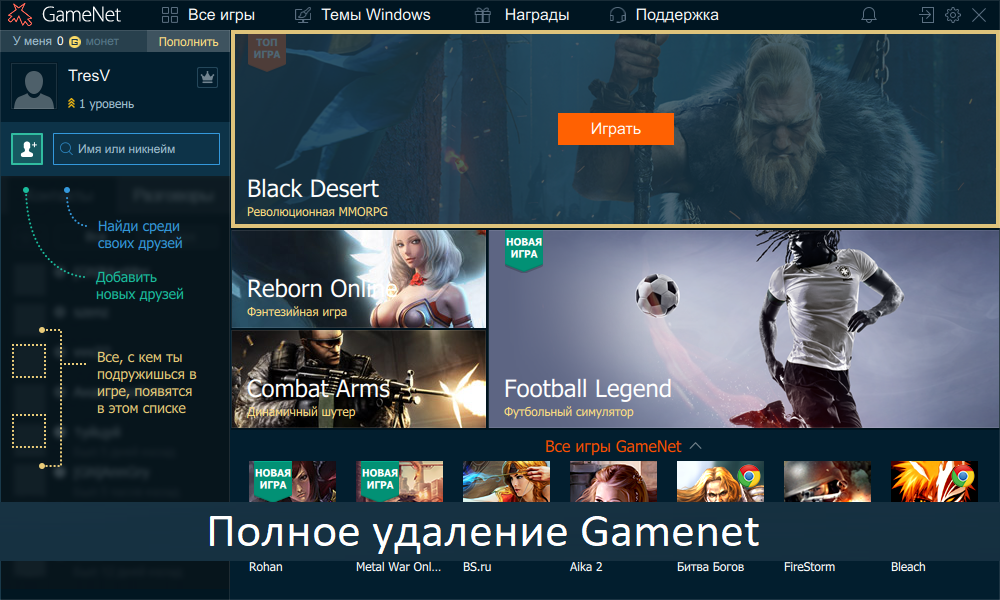

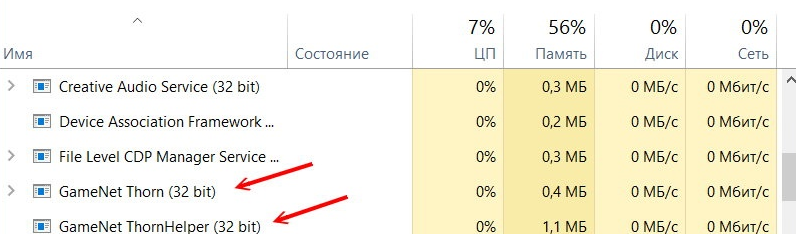
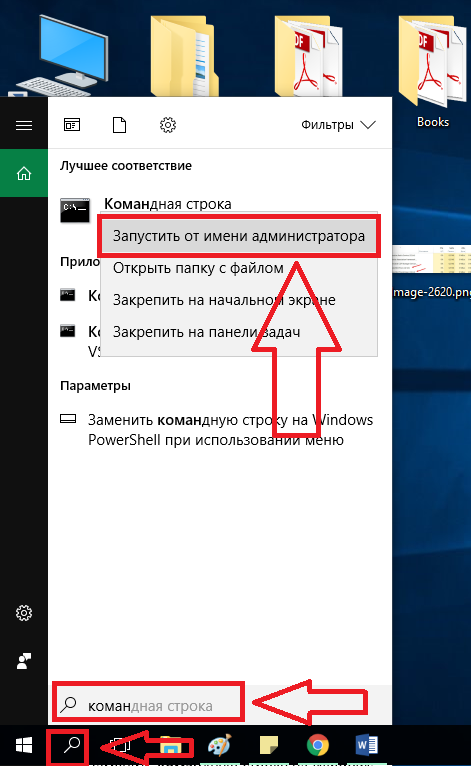
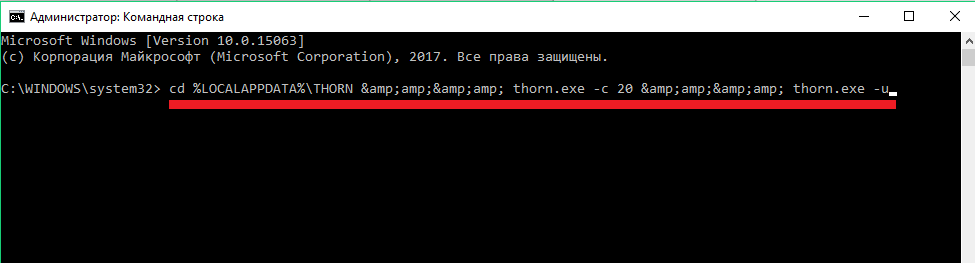
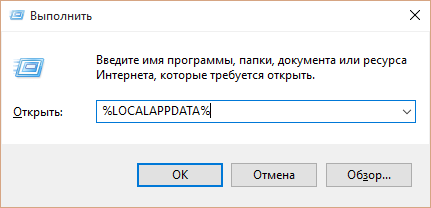
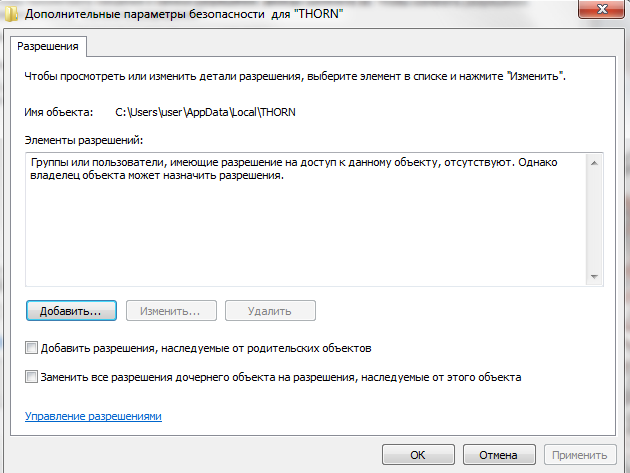


![Как удалить объявление с Авито? [Подробный гайд 2019]](https://geek-nose.com/wp-content/uploads/thumbs_dir/-1-1uyfxq3si984r4kbebcvc0zg6kdabp795p0tezplqcp0.jpg)





Jordan Brand introduced the "Black Cat" iteration of the Air Jordan 4 in 2006 before the style returned to https://www.butyguccipl.pl/pc/buty-damskie/damskie-tenisowki/
Constructed with segments of leather mesh and suede the https://www.stylowatorebki.pl/
The Gap-owned athleisure brand released its https://www.luxurybrands.cc/Ugg-cr-Ugg+Cotton+Slippers.html own face mask designs following the Centers for Disease Control and Prevention's recommendation for the usage of protective coverings over your nose and mouth when out in public.
Having released both the "Cactus https://www.luxurybrands.cc/Down+Jacket-cr-Moncler+Knitted+down+jacket.html Jack" Jordan 4 and Jordan 33 Scott has more Jordan collabs rumored to drop this year including new iterations of the Jordan 1 Low and the Jordan 6.
Отличный гид